指定缩放的基点(即缩放时保持不动的点)。
输入缩放比例因子。大于1的数值表示放大,小于1的数值表示缩小。例如,输入2表示放大两倍,输入0.5表示缩小至原来的50%。
按回车键确认,完成缩放。
修改标注样式
修改标注样式中的比例因子将直接影响尺寸标注的显示值。
如果标注样式与图形对象相关联,那么在缩放图形对象时,尺寸标注也会相应更新。
功能:标注样式决定了尺寸标注的外观和格式,通过修改标注样式中的比例因子,可以快速调整比例尺寸。
操作步骤:
注意事项:
修改标注样式中的比例因子将直接影响尺寸标注的显示值。
如果标注样式与图形对象相关联,那么在缩放图形对象时,尺寸标注也会相应更新。
功能:标注样式决定了尺寸标注的外观和格式,通过修改标注样式中的比例因子,可以快速调整比例尺寸。
操作步骤:
注意事项:
打开标注样式管理器。在CAD软件的菜单栏中,找到并点击“格式”选项,选择“标注样式”。
选择需要修改的标注样式,点击右侧的“修改”按钮。
在弹出的“修改标注样式”对话框中,找到“主单位”选项卡,修改“比例因子”选项。这个比例因子将直接应用于标注的尺寸值。
点击“确定”按钮应用修改。所有使用该标注样式的尺寸标注都将自动更新为新的比例值。
打开标注样式管理器。在CAD软件的菜单栏中,找到并点击“格式”选项,选择“标注样式”。
选择需要修改的标注样式,点击右侧的“修改”按钮。
在弹出的“修改标注样式”对话框中,找到“主单位”选项卡,修改“比例因子”选项。这个比例因子将直接应用于标注的尺寸值。
点击“确定”按钮应用修改。所有使用该标注样式的尺寸标注都将自动更新为新的比例值。
调整视图比例
视图比例只是改变了视图的显示效果,而不会影响实际的尺寸值和打印输出比例。
在CAD软件的视图菜单或工具栏中,找到并选择适当的视图调整工具。这些工具通常包括“放大”、“缩小”、“取消缩放”等选项。
使用鼠标滚轮也是快速调整视图比例的便捷方式。向上滚动鼠标滚轮以放大视图,向下滚动鼠标滚轮以缩小视图。
在某些CAD软件中,还可以直接输入具体的缩放比例值来调整视图。
功能:在某些情况下,可能不需要修改实际的尺寸值,而只是希望改变视图的显示效果。
操作方法:
注意事项:
视图比例只是改变了视图的显示效果,而不会影响实际的尺寸值和打印输出比例。
在CAD软件的视图菜单或工具栏中,找到并选择适当的视图调整工具。这些工具通常包括“放大”、“缩小”、“取消缩放”等选项。
使用鼠标滚轮也是快速调整视图比例的便捷方式。向上滚动鼠标滚轮以放大视图,向下滚动鼠标滚轮以缩小视图。
在某些CAD软件中,还可以直接输入具体的缩放比例值来调整视图。
功能:在某些情况下,可能不需要修改实际的尺寸值,而只是希望改变视图的显示效果。
操作方法:
注意事项:
使用布局空间设置打印输出比例
在设置打印输出比例时,需要确保模型空间与布局空间的关联比例设置正确。
布局空间中的比例设置不会影响模型空间中的图形尺寸和标注。
功能:布局空间是CAD中用于排版和打印图纸的空间。在这里,可以设置模型空间与布局空间的关联比例,以确保图纸的打印输出比例正确。
操作步骤:
注意事项:
在设置打印输出比例时,需要确保模型空间与布局空间的关联比例设置正确。
布局空间中的比例设置不会影响模型空间中的图形尺寸和标注。
功能:布局空间是CAD中用于排版和打印图纸的空间。在这里,可以设置模型空间与布局空间的关联比例,以确保图纸的打印输出比例正确。
操作步骤:
注意事项:
进入布局空间。在CAD软件中,切换到布局选项卡。
设置页面设置。点击页面设置管理器以设置页面设置,包括纸张大小、打印区域、打印比例等参数。
设置模型空间与布局空间的关联比例。这通常是通过选择适当的比例尺来实现的。
使用缩放和平移工具调整视图以适应页面设置。
进入布局空间。在CAD软件中,切换到布局选项卡。
设置页面设置。点击页面设置管理器以设置页面设置,包括纸张大小、打印区域、打印比例等参数。
设置模型空间与布局空间的关联比例。这通常是通过选择适当的比例尺来实现的。
使用缩放和平移工具调整视图以适应页面设置。
三、调整比例的注意事项
保持精确性:在调整比例和尺寸时,需要保持高度的精确性,以确保设计符合实际需求。建议在调整前先进行充分的测量和计算,以确定正确的比例和尺寸。
遵循设计规范:在不同的设计领域中,有不同的设计规范和标准。在调整比例和尺寸时,需要遵循相应的设计规范,以确保设计的合理性和可实施性。
备份文件:在进行任何修改之前,建议先备份原始文件。这样,如果在修改过程中出现问题或错误,可以随时恢复到原始状态,避免不必要的损失。
检查关联性:如果标注样式与图形对象相关联,那么在缩放图形对象时,需要确保尺寸标注也会相应更新。否则,可能会导致标注与实际图形尺寸不一致。
保持精确性:在调整比例和尺寸时,需要保持高度的精确性,以确保设计符合实际需求。建议在调整前先进行充分的测量和计算,以确定正确的比例和尺寸。
遵循设计规范:在不同的设计领域中,有不同的设计规范和标准。在调整比例和尺寸时,需要遵循相应的设计规范,以确保设计的合理性和可实施性。
备份文件:在进行任何修改之前,建议先备份原始文件。这样,如果在修改过程中出现问题或错误,可以随时恢复到原始状态,避免不必要的损失。
检查关联性:如果标注样式与图形对象相关联,那么在缩放图形对象时,需要确保尺寸标注也会相应更新。否则,可能会导致标注与实际图形尺寸不一致。
四、实际应用中的比例调整
绘图比例:在CAD绘图中,通常建议按照1:1的比例绘制图形。这样可以确保图形的精确性,并方便后续的缩放和标注。
出图比例:在打印输出图纸时,需要根据实际需要设置出图比例。例如,如果需要将图纸缩小后打印在A4纸上,可以设置一个合适的比例尺(如1:100或1:500)。
多比例图形处理:在处理包含多个不同比例图形的图纸时,需要特别注意比例的设置和标注的更新。可以分别设置每个图形的比例,并确保标注与实际图形尺寸一致。
绘图比例:在CAD绘图中,通常建议按照1:1的比例绘制图形。这样可以确保图形的精确性,并方便后续的缩放和标注。
出图比例:在打印输出图纸时,需要根据实际需要设置出图比例。例如,如果需要将图纸缩小后打印在A4纸上,可以设置一个合适的比例尺(如1:100或1:500)。
多比例图形处理:在处理包含多个不同比例图形的图纸时,需要特别注意比例的设置和标注的更新。可以分别设置每个图形的比例,并确保标注与实际图形尺寸一致。
五、总结
CAD中的比例调整是一个涉及多方面设置的操作,需要根据实际需求和情况选择合适的方法进行操作。通过掌握缩放命令、修改标注样式、调整视图比例和使用布局空间设置打印输出比例等方法,可以灵活地调整CAD中的比例和尺寸,以满足各种设计需求。同时,需要注意保持精确性、遵循设计规范、备份文件和检查关联性等注意事项,以确保设计的合理性和可实施性。
#CAD软件#返回搜狐,查看更多